Mac에서 드라이브를 포맷하려고 할 때 파일 시스템 형식에 대한 옵션이 많이 제공되는데, 여기에는 APFS, Mac OS 확장, exFAT 및 MS-DOS FAT가 포함됩니다. 이 중 APFS와 Mac OS Extended는 Mac에서만 사용하도록 되어 있습니다. 하지만 어떤 형식을 선택해야 할지 잘 모르거나 두 형식의 차이점을 알고 싶으시다면 제대로 찾아 오셨습니다.
Apple 파일 시스템(APFS) 설명
Apple 파일 시스템이라고도 하는 AFPS는 Apple에서 솔리드 스테이트 드라이브 및 플래시 메모리 장치에 사용하기 위해 특별히 개발한 고급 파일 관리 시스템입니다. 이 새로운 파일 시스템은 macOS High Sierra에 도입되었으며 이후 이러한 유형의 저장 매체에 대한 표준 형식이 되었습니다. 이전 버전인 Mac OS 확장에 비해 AFPS는 향상된 성능, 강화된 보안 기능, 더 큰 확장성 등 다양한 이점을 제공합니다.
APFS의 성능 향상으로 데이터 전송, 복사-붙여넣기, 폴더 내 저장소 사용량과 같은 파일 속성 확인 등 다양한 작업에서 데이터 처리 속도가 향상되었습니다.
APFS는 향상된 신뢰성을 보여 주며, 그 결과 Mac OS 확장에 비해 데이터 손상 사례가 감소했습니다. 또한 주목할 만한 성능 향상과 최적화 전략으로 탁월한 파일 시스템 옵션이 될 수 있습니다.
컴퓨터에서 Apple 파일 시스템(APFS)을 사용할 때 발생할 수 있는 한 가지 잠재적인 단점은 이전 버전의 macOS와 호환되지 않는다는 것입니다. 특히, macOS 10.12.6 Sierra 이하 버전을 실행하는 컴퓨터에서는 APFS로 포맷된 저장 장치에서 읽기, 쓰기 또는 액세스 작업을 수행할 수 없습니다. 따라서 구형 Mac 시스템을 소유한 개인은 Mac OS 확장 프로그램을 계속 사용하거나 ExFAT와 같은 대체 파일 시스템 옵션을 고려해야 할 수 있습니다.
macOS 사용자가 데이터 백업을 위해 사용하는 유비쿼터스 Time Machine 유틸리티는 Mac OS 확장(저널링된) 파일 시스템과 Apple 파일 시스템(APFS)을 모두 사용합니다. 그러나 후자가 Time Machine에서 선호되는 형식이라는 점에 유의해야 합니다.
Mac OS 확장(HFS+) 설명
Mac 드라이브에서 사용되는 원래 기본 파일 시스템인 Mac OS 확장 또는 HFS+는 에 처음 등장했습니다. 그러나 이 파일 시스템은 이후 macOS High Sierra 및 후속 릴리스와 같은 최신 운영 체제에서 기계식 및 하이브리드 드라이브 구성의 기본 포맷으로만 사용하도록 격상되었습니다.
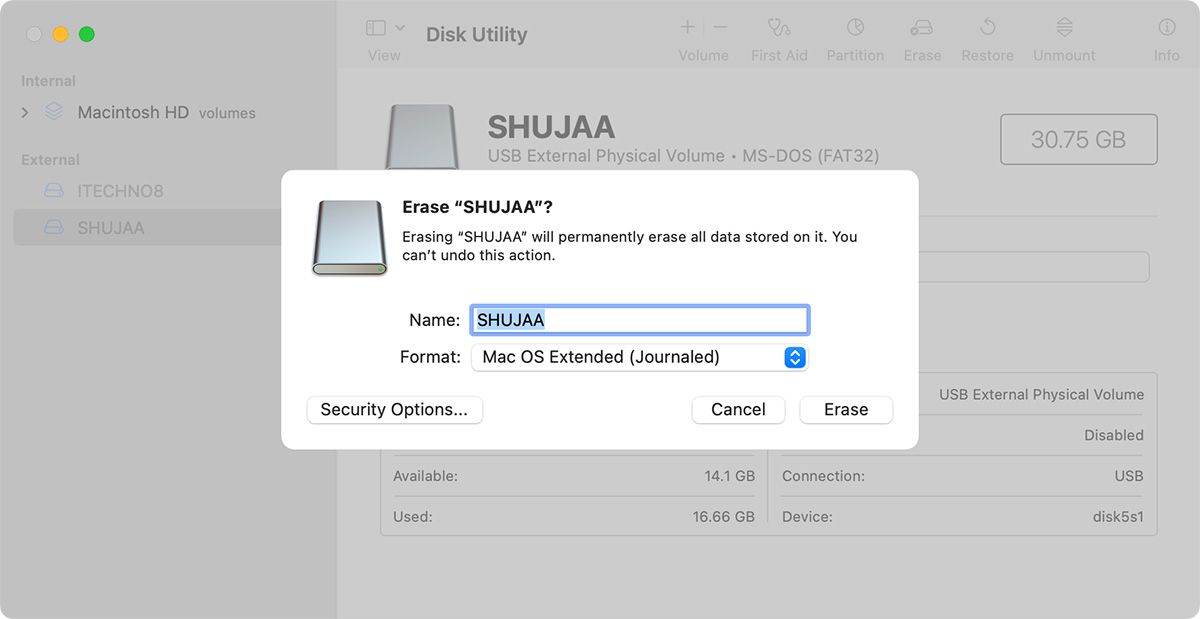
APFS는 뛰어난 속도와 안정성을 자랑하지만, 일부 사용자는 이전 버전과의 호환성 기능으로 인해 여전히 Mac OS Extended를 선호할 수 있습니다. APFS의 주목할 만한 한계는 일부 컴퓨터의 액세스를 제한할 수 있는 이전 버전의 macOS와의 비호환성입니다.
Apple 파일 시스템(APFS)으로 포맷된 외부 저장 장치를 사용하고 이후 macOS El Capitan 또는 이전 버전을 실행하는 컴퓨터 시스템에 연결하면 호스트 컴퓨터에서 해당 장치에 포함된 정보에 액세스하고 검색하는 데 어려움을 겪을 수 있습니다. 이러한 호환성 문제를 방지하려면 외부 저장 장치를 사용할 때 최신 버전과 이전 버전의 macOS 간에 원활하게 상호 작용할 수 있는 Mac OS 확장(저널링) 포맷 방법을 사용하는 것이 좋습니다.
Mac OS Extended는 기계식 하드 드라이브의 성능을 최적화하도록 설계된 반면, APFS는 솔리드 스테이트 드라이브에 맞춰져 있습니다. HDD를 APFS로 포맷하는 것도 가능하지만, 일부 주요 이점은 빠른 SSD 또는 휴대용 플래시 저장 장치를 활용할 때 얻을 수 있습니다.
Mac OS 확장 파일 시스템 형식
디스크 유틸리티를 사용하여 드라이브를 포맷하고 Mac OS 확장 파일 시스템으로 지정하는 경우, 몇 가지 대안이 존재한다는 점에 주목할 필요가 있습니다. 각 대안은 그 목적에 따라 미묘한 차이가 있으며, 다음과 같이 설명되어 있습니다:
대소문자 구분 및 암호화 기능의 부재를 포함하는 Mac OS Extended의 표준적이고 기본적인 반복은 “Mac OS Extended(저널링)”로 지정됩니다. 특정 애플리케이션에 이러한 특수 속성이 필요하지 않은 경우 이 기존 구성을 선택하는 것이 현명합니다.
Mac OS 확장(저널링, 암호화) 파일 시스템은 Apple 운영 체제의 독점 포맷을 사용하는 동시에 암호화를 통합하고 파티션에 액세스하려면 암호를 요구합니다.
Mac OS 확장(대소문자 구분, 저널링) 파일 시스템은 macOS의 파일 시스템과 동일한 형식을 사용하지만 폴더 이름에서 대문자와 소문자를 구분합니다. 따라서 ‘문서’라는 이름의 폴더는 ‘문서’라는 폴더와 구분되는 것으로 간주됩니다.
Mac OS 확장(저널화, 대소문자 구분)은 Apple의 독점 형식을 사용하는 파일 시스템으로, 대소문자를 구분하고 암호화된 파티션 저장소에 액세스하기 위해 암호가 필요합니다.
기타 파일 시스템 형식(exFAT 및 MS-DOS FAT)
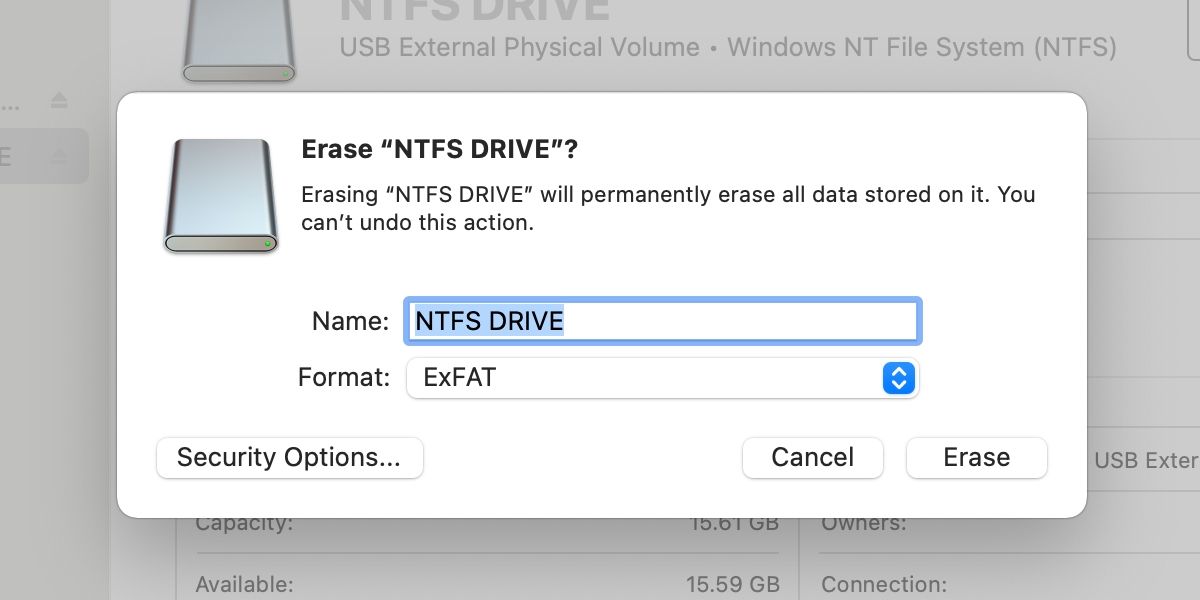
즉, ExFAT 및 Microsoft 디스크 운영 체제(MS-DOS) FAT(파일 할당 테이블), FAT32로도 알려져 있습니다. APFS와 Mac OS 확장 모두 macOS와 함께 사용하도록 특별히 설계되었지만, 보다 다양한 플랫폼과 호환되는 솔루션을 원하는 경우 ExFAT 파일 시스템을 사용하도록 드라이브를 포맷하는 것이 유리할 수 있다는 점에 유의해야 합니다.이 옵션을 사용하면 macOS뿐만 아니라 Windows 및 Linux 운영 체제와 함께 사용할 때 원활한 액세스 및 읽기/쓰기 기능을 사용할 수 있습니다.
ExFAT는 Windows XP가 출시되기 전에 Windows 운영 체제와 함께 일반적으로 사용되던 레거시 FAT32 파일 시스템의 후속으로 Microsoft에서 개발한 독점 파일 시스템입니다. 이전 버전에 비해 ExFAT가 제공한 주요 개선 사항 중 하나는 많은 사용자가 확장성이 부족하다고 생각했던 4기가바이트 파일 크기 제한과 2테라바이트 파티션 크기 제한을 없앴다는 점입니다. 그 결과, ExFAT는 용량과 호환성이 향상되어 크로스 플랫폼 플래시 스토리지 장치에서 사용하기에 더 적합한 옵션으로 인정받았습니다.
보조 소프트웨어를 활용하면 Windows 시스템에서 APFS 및 Mac OS 확장 드라이브에 액세스할 수 있으며, macOS에서는 쓰기 기능을 활성화하지 않고도 최신 Windows NTFS 드라이브를 읽을 수 있습니다. 따라서 Apple 장치에서 드라이브를 NTFS로 포맷하는 옵션이 없는 것은 설계상의 선택인 반면, Microsoft 기반 컴퓨터에서는 이러한 기능을 쉽게 사용할 수 있습니다.
APFS 대 Mac OS 확장: 어떤 것을 선택해야 할까요?
스토리지에 APFS를 사용할지 Mac OS Extended를 사용할지는 개인의 선호도와 특정 요구 사항에 따라 결정됩니다. APFS는 속도와 안정성이 뛰어나지만 모든 장치와 완벽하게 호환되지 않을 수 있습니다. 반대로 Mac OS Extended는 더 광범위한 하드웨어에서 호환성을 유지하지만 성능 면에서 APFS보다 뒤처질 수 있습니다. 궁극적으로 사용자는 각 요소의 중요도를 비교하여 자신의 필요에 가장 적합한 파일 시스템을 결정해야 합니다.
궁극적으로 Mac의 내장 SSD 드라이브를 다시 포맷할 때 어떤 파일 시스템을 선택할지 결정하는 것은 개인의 필요와 선호도에 따라 달라집니다. HFS+와 APFS 모두 고유한 장단점이 있지만, 둘 중 하나를 선택하려면 이전 소프트웨어 응용 프로그램과의 호환성, 데이터 보안 요구 사항 및 전반적인 성능 기대치와 같은 요소를 신중하게 고려해야 합니다. 하이 시에라 또는 모하비 등 Apple의 최신 운영 체제에서 제공하는 최신 기능을 사용하고자 하는 사용자에게는 고성능 솔리드 스테이트 드라이브 및 기타 고급 기술에 대한 지원이 강화된 APFS가 최선의 선택일 수 있습니다. 하지만 일부 구형 애플리케이션은 APFS에서 제대로 작동하지 않을 수 있으므로 최종 결정을 내리기 전에 필요한 프로그램이 호환되는지 확인해야 합니다.
외장 디스크의 재구성을 고려할 때, 특히 향후 구형 Apple 컴퓨터에서도 이 장치를 사용할 것이라는 점을 알고 있는 경우, Mac OS 확장으로 알려진 파일 시스템을 활용하는 것을 선택할 수 있습니다.
사용 사례에 적합한 파일 시스템 선택
이상적인 선택은 개별 요구 사항과 저장 장치의 용도에 따라 달라지므로 Mac에 보편적으로 최적화된 파일 시스템 형식은 없다는 점에 유의해야 합니다.
파일 시스템 형식을 평가할 때는 특정 애플리케이션이나 시나리오에 가장 적합한 옵션을 결정하기 위해 각각의 장단점을 신중하게 고려하는 것이 중요합니다.